iPhone、iPad、iPodをお持ちの場合、iOSデバイスが紛失し、それを見つけることができないのではないかと心配になるかもしれません。 または、購入した中古のiPhoneは、プライマリ所有者の元のiCloud資格情報の資格情報ではアクティブ化できません。 それは確かに非常に厄介な問題です。
しかし、上記の問題が再発するのを防ぐために、Appleはドメイン内で新しい機能を開発しています。これにより、iCloudのロックステータスを確認し、iOSデバイスが保護されているかどうかを確認できます。 言い換えれば、あなたは失ったiPhone、iPad、またはiPod Touchがこの新しい機能を通して盗まれたかどうかを知ることができます。 について読み、詳細についてはこちらをご覧ください iCloudのロックを確認する方法.
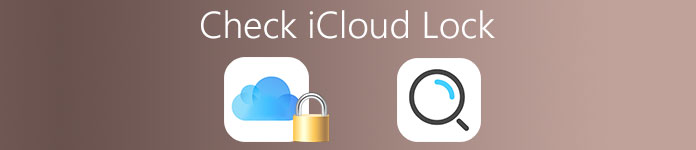
第1部。 iCloudロックとは
iCloudロックをチェックすることは、あなたがiPhone、iPadまたはiPod touchにロックすることを可能にし、それらが紛失、盗難または置き忘れられるのを防ぐことを可能にするアップルによって開発された良い機能です。 この機能は、Find My iPhone機能で設定されている機能の一部であり、iDeviceの所有者の間で人気が高まっています。
あなたはウェブページの形でiCloudロックをチェックして誰とでも作ることができます IMEI または、選択したiPhone、iPad、またはiPodのiCloudロックのステータスを確認するためのAppleデバイスのシリアル番号。 この機能を使用するには、iCloudロックを確認し、「iPhoneを探す」機能の無効化、すべてのハードウェアデータの削除、別のアカウントを使用するためのAppleデバイスの再アクティブ化など、対応するタスクを実行するために、関連アカウントのApple IDと添付パスワードが必要です。 これは、デバイスの盗難、紛失、詐欺の転売を防ぐアップルの方法です。
ただし、すべてのコインには2つの面があります。 iCloudロックをチェックすることの唯一の欠点は、すでにロックされているデバイスには関連するApple IDを入力する必要があるため、iOSデバイスの再販市場に影響を及ぼす可能性があることです。 iCloudロックを解除するそれがまた使用できるように。
つまり、アクティベーションロックが有効になっている中古のiPhone、iPad、iPod Touchを購入しないようにするには、デバイスのIMEIまたはシリアル番号を確認して、iCloudのロック状態を確認する必要があります。 シンプルで便利で、ロック状態を確認するのにApple IDも必要ありません。 次の投稿を読んでください。
第2部。 iCloudロックを確認する方法
最近、Appleは不特定の理由で公式のiCloud検査ツールを削除しました。 心配しないでください。この記事では、iPhone、iPad、iPod TouchなどのAppleデバイスのiCloudロック状態を確認するのに役立つ新しい方法を見つけてテストしました。 必要なのは IMEIコードを探す iPhoneまたはiPadのiCloudロックステータスを確認するには、Appleデバイスのシリアル番号またはシリアル番号を入力します。 説明すべきことの1つは、AppleデバイスのiCloudロックは、iOS 7以降を実行しているiPod、iPad、またはiPhoneで[iPhoneを探す]機能が有効になっている場合にのみ使用できることです。
方法1:iCloudのロックを確認する
ステップ1。 アップルのサポートWebサイトにアクセスする
iCloudのロックを確認するには、まず、お使いのAppleデバイスまたはコンピュータでAppleサポートWebサイトを検索して開きます。 直接Google getsupport.comにアクセスすることもできます。
ステップ2。 デバイスのモードを選択してください
メインインターフェイスで、あなたはあなたがiCloudロックをチェックしたい製品を選ぶように頼まれるでしょう。 デバイスのリストからアイコンをクリックするだけです。 iPhone、iPad、またはiPod Touchを選択できます。
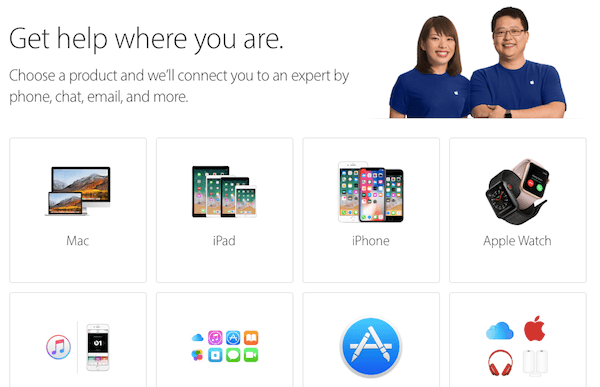
ステップ3。 ツールを選ぶ
次に、インターフェースは次の画面に移動し、iCloudロックの確認に役立つ詳細なツールを選択できます。 最初の行の左端にある[修理と物理的損傷]タブをクリックします。
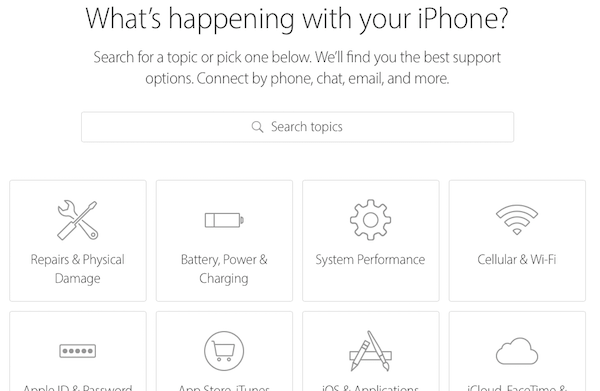
ステップ4。 トピックを選択してください
そして、あなたは次のスクリーンにリストされている多くのデバイス問題を見ることができます。 iCloudのロックをチェックするあなたの要件に応じて、あなたはディスプレイのトピックをクリックする必要があります割れています。
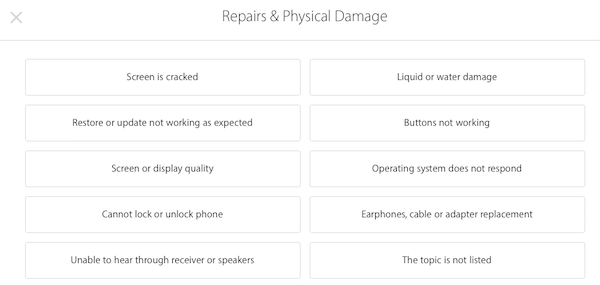
このトピックがリストに表示されない場合は、[トピックがリストされていません]をタップして、次のフレームに「ディスプレイにひびが入っています」と入力します。 次に、[続行]をクリックして次の画面に進みます。
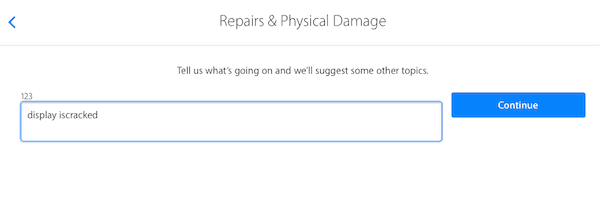
ステップ5。 iPhone IMEIに入る
次に、最も便利なオプションを選択するように求められたら、メニューの[修復のために持ち込む]オプションを選択します。 そして、指示に従って、対応するフレームにIMEIまたはシリアル番号を入力して、iCloudロックのステータスを確認します。
これで、iCloudロックを正常に確認できます。 「申し訳ありませんが、「iPhoneを探す」がアクティブな間は修復を作成できません」というメッセージが表示された場合は、デバイスでiCloudロックが有効になっていることを意味します。
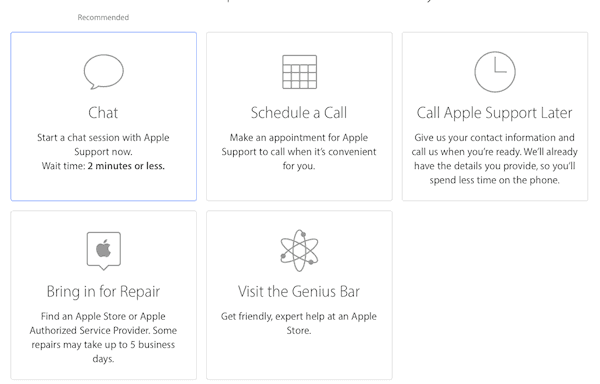
方法2:iCloudのロックを確認する方法
ステップ1。 あなたのIMEI番号を探す
iCloudのロックを確認する前に、まずIMEI番号を入手する必要があります。 iOSデバイスの*、#、0、6、および#キーをダイヤルすると、画面にIMEI番号が表示されます。 この番号は一意であり、別のAppleデバイスで2番目の同じ番号を見つけることはできません。
ステップ2。 IMEI番号を入力してください
Googleで検索してAppleの公式Webサイトに移動し、iCloudのロックステータスを確認します。 次にIMEI番号またはシリアル番号を入力します。
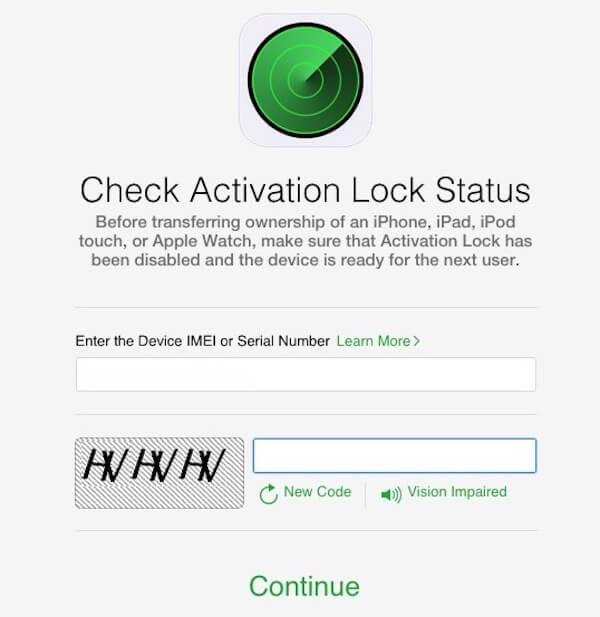
ステップ3。 iCloudのロックを確認する
そして次の画面で適切なCAPTCHAコードを入力し、Continueボタンを押してiCloudのロック状態を確認する。 iCloudロックがオンになっている場合は、現在のユーザーApple IDが別のデバイスにログインしてそのデバイスを再度アクティブにして使用する必要があることを意味します。 iCloudのロックがオフになっている場合は、新しいApple IDにログインしてデバイスを設定することで、だれでも自由にiOSデバイスを使用できることを意味します。
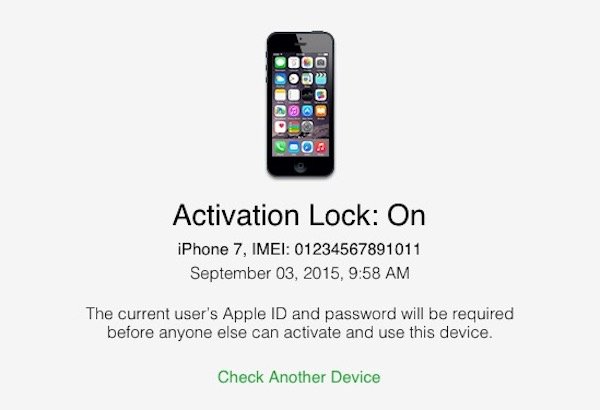
iCloudがロックされているのを見つけたら、このページにアクセスして iCloudのロックを解除 今。
第3部。 iCloudロックを削除する方法
Apple IDアカウントまたはパスワードを忘れると、iCloudの使用がロックされます。 iCloudにアクセスするには、iCloudに関連付けられているApple IDを削除する必要があります。
Apeaksoft iOS ロック解除 iOSロック解除ソフトウェアで、画面、Screen Time、Apple IDからさまざまなロックを解除できます。 Apple IDのパスワードを忘れたためにiCloudにアクセスできなかった場合、このソフトウェアはApple IDを削除して、新しいIDを作成できるようにします。
 お薦め
お薦め- iPhone iPadとiPodからロックされたApple IDを削除します。
- 画面ロックされたパスコードをワイプして、ロックされたiOSデバイスにアクセスします。
- Screen Time制限パスコードを回復して消去します。
- iPhone 17/16/15/14/13/12/11 などをサポートし、iOS 26/17/18 などで動作します。
次の簡単なガイドに従って、iCloudロックを削除しましょう。
ステップ1.以下のダウンロードリンクをクリックして、Apeaksoft iOS Unlockerをコンピューターにインストールします。 インストールが成功したら、このプログラムを開きます。
メインインターフェースで、 Apple IDを削除。 USBケーブルを使用して、iPhoneをコンピュータに接続します。
ステップ2。 クリック お気軽にご連絡ください ボタンとこのソフトウェアは、iCloudでロックされているiPhoneからApple IDを削除します。

その後、iPhoneは出荷時の設定に復元され、新しいiCloudアカウントを作成して自由に使用できます。
1。 もし iPhoneを探します デバイスでオンになっている場合は、 すべての設定をリセット 最初に。
2. iOS 11.4以降で実行されているすべてのiOSデバイス。 Find My iPhoneをオフにする.
結論
ここでは、iCloud ロックを確認するための上記の 2 つの方法を共有しました。iCloud ロックを簡単に確認するために、よりよい方法を選択できます。
また、iCloudロックを簡単に解除する便利な方法も紹介しました。 iCloud DNSバイパス ロックされたiPhoneにアクセスします。




